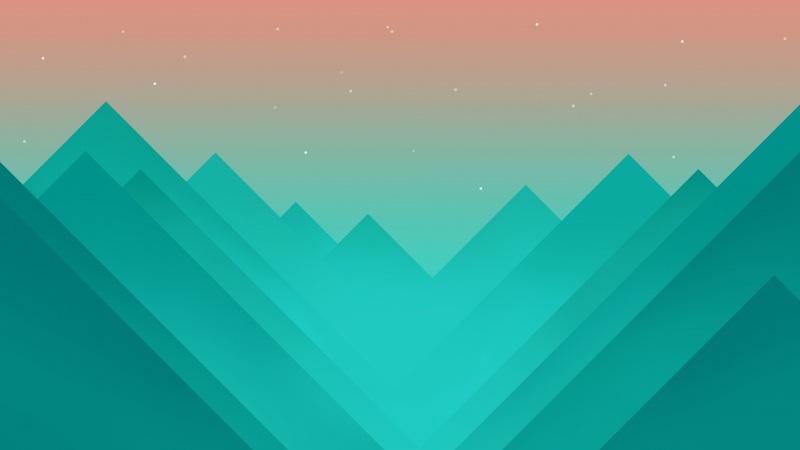《信息技术学业水平测试上机考试步骤》由会员分享,可在线阅读,更多相关《信息技术学业水平测试上机考试步骤(2页珍藏版)》请在人人文库网上搜索。
1、信息技术学业水平测试上机考试步骤Word考点1. 纸张大小,页边距:文件页面设置纸张或边距2. 字体,字体颜色,加粗,倾斜:格式字体3. 阳文,着重号,下划线:格式字体4. 替换:编辑替换5. 首行缩进,左(右)缩进,行距,段前段后距离:格式段落特殊格式6. 阴影型边框,底纹:格式边框和底纹7. 更改文字方向:不用选择文章内容,格式文字方向选取中间的8. 分栏:格式分栏9. 插入页码:插入页码选择对齐方式10. 插入页眉:视图页眉、页脚11. 礼花绽放:格式字体文字效果12. 插入图片:插入图片来自文件13. 插入表格:表格插入14. 文字转换成表格:表格转换文字转表格15. 项目符号:格式项。
2、目符号和编号16. 插入艺术字:插入图片艺术字17. 另存为:文件另存为新建文件夹图标文件夹起名根据需要给文件夹改名Excel 考点1.求和(总分):插入函数常用函数SUM选取范围2.求平均值:插入函数常用函数AVERAGE选取范围3.求最大值,最小值(最高分,最低分):插入函数全部函数MAX、MIN选取范围4.保留几位小数:在选取单元格上按右键设置单元格格式数字数值设置小数位数5.合并单元格:选中要合并的单元格单击6.水平(垂直)对齐:在选取的单元格上单击右键设置单元格格式对齐设置水平(垂直)7.行高,列宽:选取相应的行号(列标)右键8.加内(外)边框:选中要加边框的单元格格式单元格边框内、。
3、外边框9.添加蓝色双线外边框:选中要加边框的单元格格式单元格边框先选颜色双线最后点外边框10.排序:选取所有数据(不包括合并的单元格)数据排序设置关键字升序或降序11.单元格输入“”,单击同行的合计数,键盘输入除号“/”,单击同行的学生数,回车12.图表类型题:按要求 看清有无标题,选取不相邻的数据时,要按CTRL键13.显示比例:图示显示比例14.五角星:插入图片自选图形星与旗帜15.条件格式:选中要操作的列格式条件格式介于改为大于(或小于)修改条件值格式修改字体或颜色16.筛选:选择全部数据(不包括合并单元格)数据筛选自动筛选Front page 考点1.新建网页文件:启动软件同时已经新建。
4、文件直接做问题最后有提示保存2.设置网页背景图片,音乐:右键网页属性3.单行文本框(滚动文本框,单选按钮,复选框,按钮):插入表格选择对应项4.插入水平线:插入水平线5.设置网页标题:在网页最上方输入或更改标题6.息停按钮,字幕:插入组件7.设置网页属性标题:右键网页属性网页标题8.超级链接:选中链接源(文字或图片)右键超级链接:链接到网址直接输入 右侧三个标题(链接外部网络 链接本地网页 链接 Email)9.图片像素:在图片上单击右键图片属性外观去掉保持纵横比修改数值10.插入Flash动画:插入高级插件11.过滤效果:格式网页过滤(注意:进去网页还是离开网页)12.圆形热点,长方形热点:单击图片网页窗口下方选择长方形按钮(或椭圆形)在图片上拖拽鼠标画个长方形(或椭圆形),设置超链接13.未访问(已访问)超级链接颜色:右键网页属性背景14.插入表格:表格插入表格(选中表格右击表格属性修改宽高、边框粗细、颜色等)15.表格背景图片:右键表格属性背景图片浏览16.插入代码:文件打开文件类型中选择所有文件找到.txt打开复制回到网页代码窗口 正确位置粘贴(表格代码粘贴到head和body之间,背景代码粘贴到body 此处。